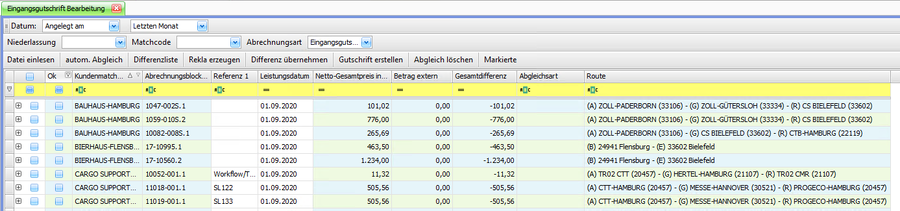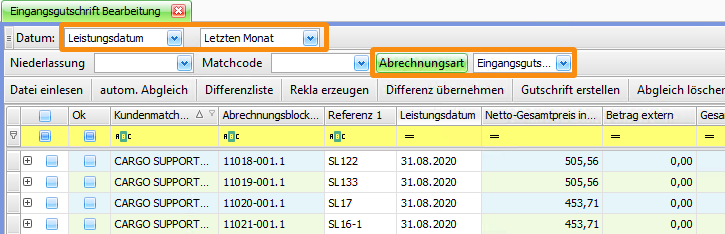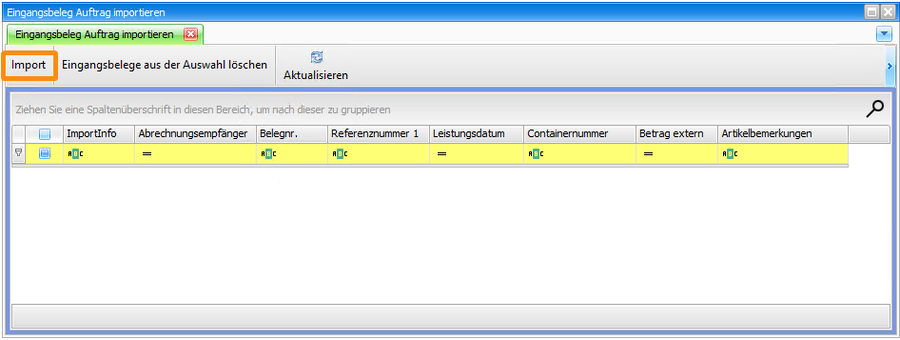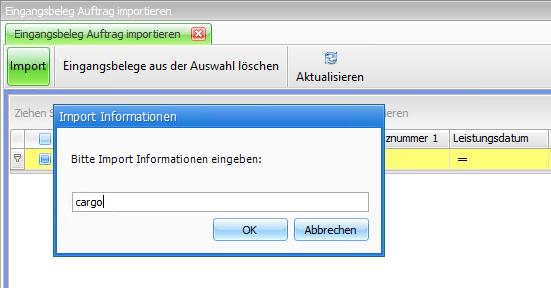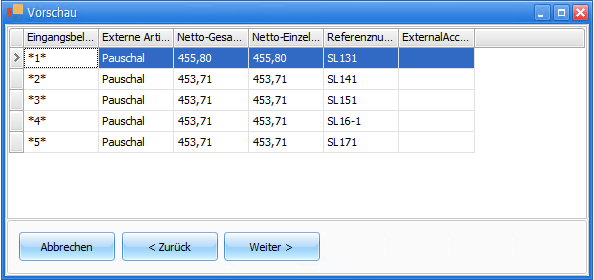Erhält man von seinem Auftraggeber die Gutschriftsinformationen zu seiner erstellten Gutschrift in Dateiform, erlaubt die Funktion Eingangsgutschrift Bearbeitung, diese Daten automatisiert den Aufträgen im cargo support zuzuordnen und abzugleichen. Hierdurch kann ein erheblicher manueller Aufwand für den Abgleich der Daten eingespart werden – je nach Umfang der Aufträge in der Gutschrift und der Anzahl Auftraggeber, die ihre Gutschriftsdaten übermitteln.
Eingangsgutschrift Bearbeitung
Im Menü Abrechnung > Eingangsgutschrift Bearbeitung öffnet man die Ansicht zum Abgleich und zur Bearbeitung der Eingangsgutschriften.
In der Liste werden alle zur Abrechnung freigegebenen Auftragsabrechnungsblöcke mit den zugehörigen Daten angezeigt.
Auswahl der Abrechnungsblöcke
Über den Datumsfilter wird der Zeitraum ausgewählt, für den die Auftragsabrechnungsblöcke mit den Daten der Eingangsgutschrift des Frachtzahlers abgeglichen werden sollen. Im Beispiel wird der letzte Monat ausgewählt. Zusätzlich sollte nach der Abrechnungsart ‚Eingangsgutschrift‘ gefiltert werden, um eine bessere Übersicht zu bekommen.
Import der Gutschriftsdaten
Der Prozess des Imports der Gutschriftsdaten erfolgt über den Button Datei einlesen.
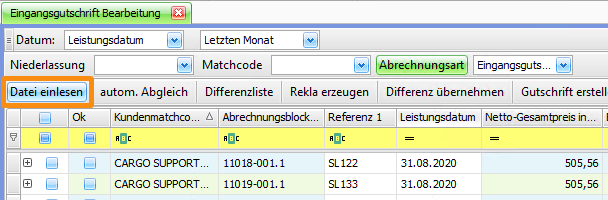 Es öffnet sich ein weiteres Fenster, in das im Anschluss die Gutschriftsinformationen aus der Datei importiert und angezeigt werden.
Es öffnet sich ein weiteres Fenster, in das im Anschluss die Gutschriftsinformationen aus der Datei importiert und angezeigt werden.
Der eigentliche Import wird dann über den Button Import gestartet.
Daraufhin öffnet sich ein Dialogfenster Import Informationen, in das man eine Information (Name / Bezeichnung) eingeben kann, um später in der Liste der importierten Datensätze angezeigt zu bekommen, welcher Datensatz aus welcher Gutschrift importiert wurde. Gerade wenn mehrere Importe unterschiedlicher Kunden am gleichen Tag durchgeführt werden ist dies hilfreich. Wird das Eingabefeld leer gelassen, wird automatisch das Tagesdatum eingefügt.
Mit Ok zum nächsten Schritt.
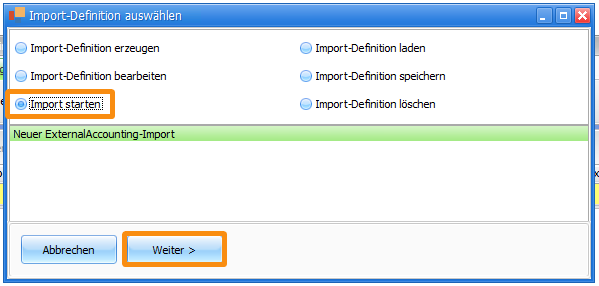 Im erscheinenden Fenster Import-Definition wählt man die passende Importdefinition für den Gutschriftsimport aus und wählt oben die Option Import starten.
Im erscheinenden Fenster Import-Definition wählt man die passende Importdefinition für den Gutschriftsimport aus und wählt oben die Option Import starten.
Mit Weiter wird der Import-Wizard automatisch bis zur Vorschau der Importdaten ausgeführt.